Как да предложите нов час в Google Calendar
Gmail Google Google календар Герой / / September 07, 2022

Последна актуализация на

Трябва ли да промените часа на среща в Google Календар? Ето как да предложите нов час в Google Календар на компютър, Mac или мобилно устройство.
Google Calendar е безплатен и лесен начин да следите събития и срещи в дневника си. Това също е чудесен начин да планирате срещи с други хора за работа или за удоволствие. Ако сте получили покана за събитие в Google Календар, часът може да не е непременно подходящ за вас.
За щастие е лесно да предложите нов час или дата, които биха ви подхождали по-добре. Можете да направите това чрез уеб страницата на Google Календар или като използвате приложението Google Календар на мобилното си устройство.
Ето как да предложите нов час в Google Calendar.
Как да предложите нов час в Google Календар онлайн
Ако искате да предложите нов час за събитие в Google Календар, можете да го направите директно през уеб страницата на Google Календар на вашия лаптоп или настолен компютър.
За да предложите нов час в Google Календар на компютър или Mac:
- Отворете Календар на Google в уеб браузър и влезте в акаунта си.
- Отидете до датата на събитието и щракнете върху нея, за да изведете подробностите за събитието.
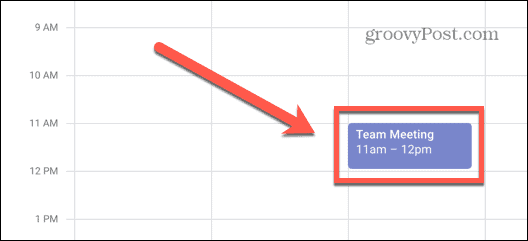
- В долната част на прозореца щракнете върху стрелкаикона.
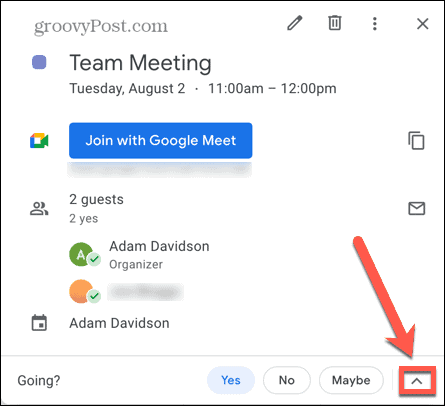
- Натиснете Предложете нов час.
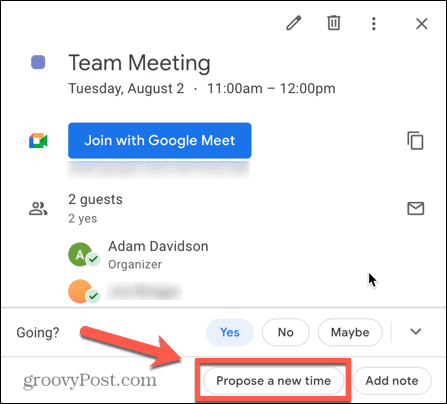
- За да предложите друга дата, щракнете върху Начална дата и изберете предложената от вас дата.
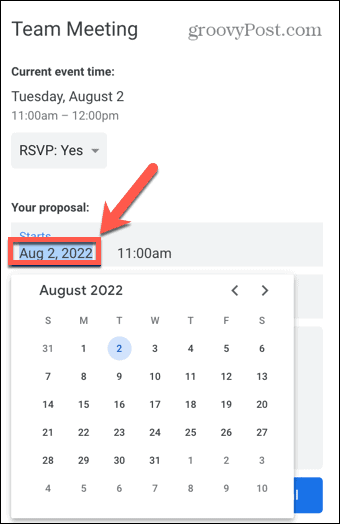
- За да предложите друг час, щракнете върху Начален час и изберете различно време.
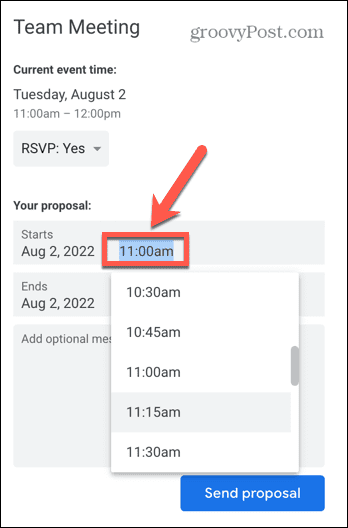
- Добавете незадължително съобщение, ако желаете.
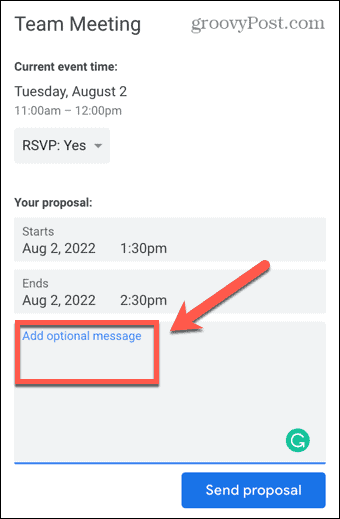
- Кликнете Изпратете предложение.
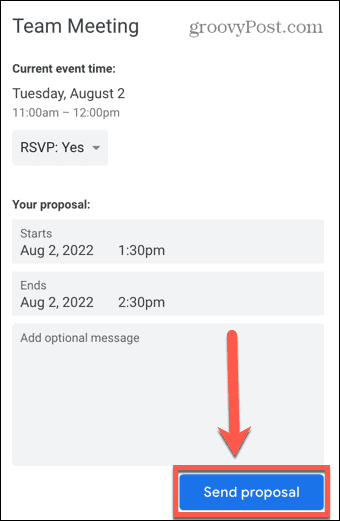
- Предложеният от вас нов час ще бъде изпратен на организатора на събитието. Ако са доволни от това, те могат да запазят промяната и събитието ще бъде преместено.
Предлагане на нов час за среща в Google Календар в Gmail
Ако проверявате пощата си през вашия Gmail акаунт в браузър, можете да използвате Повече опций в имейла си с покана за събитие, за да предложите нов час. Ако обаче използвате различен имейл клиент, този бутон ще ви отведе директно до събитието в Google Календар.
За да предложите нов час в Google Календар чрез Gmail:
- Влезте в системата Gmail във вашия браузър.
- Отворете имейла с покана за събитието.
- Изберете Повече опций под поканата.
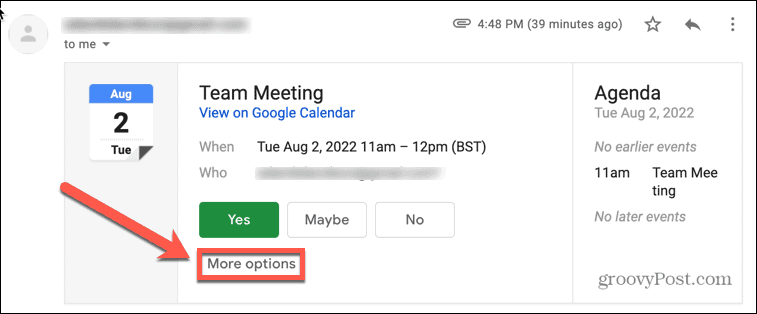
- Изберете Предложете нов час.
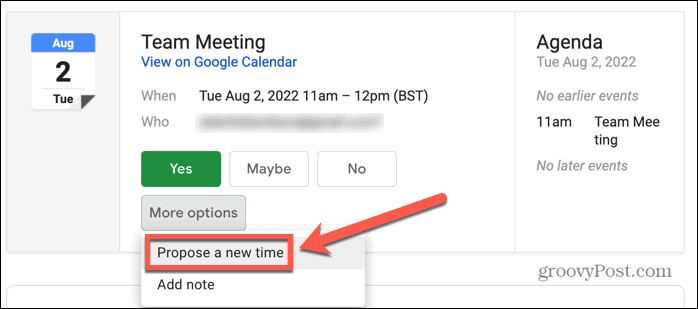
- Ще бъдете отведени до Предложете нов час раздел на Google Календар.
- Потвърдете новия час и дата и натиснете Изпратете предложение.
Как да предложите нов час в Google Calendar на iPhone, iPad или Android
Можете също да предложите нов час в Google Календар, като използвате приложението Google Календар на мобилното си устройство. Методът е един и същ както за Android, така и за iOS, въпреки че приложенията изглеждат малко по-различно.
За да предложите нов час в Google Календар на мобилно устройство:
- Отвори Календар на Google приложение на вашето устройство iPhone, iPad или Android.
- Намерете събитието и го докоснете.
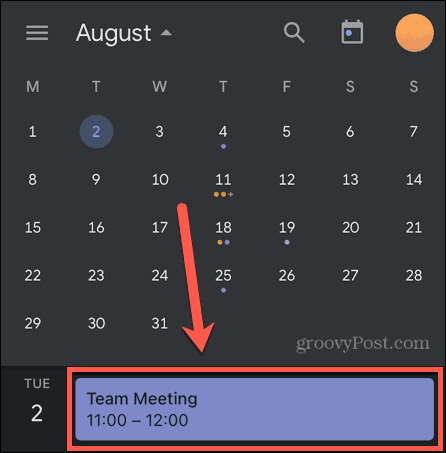
- В долната част на екрана докоснете стрелка икона.
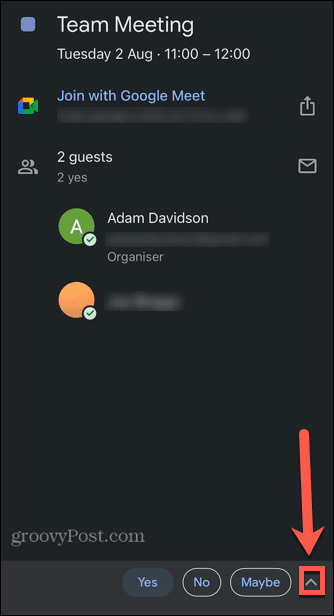
- Докоснете Предложете нов час.
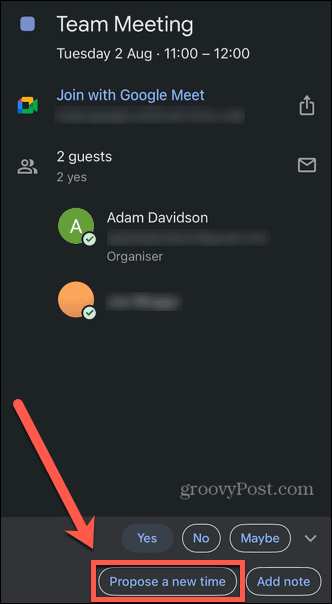
- За да предложите нова дата, докоснете Начална дата и изберете друга дата.
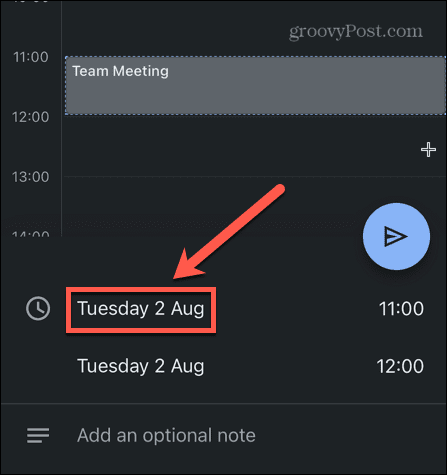
- За да предложите нов час, натиснете върху Начален час и изберете различно време.
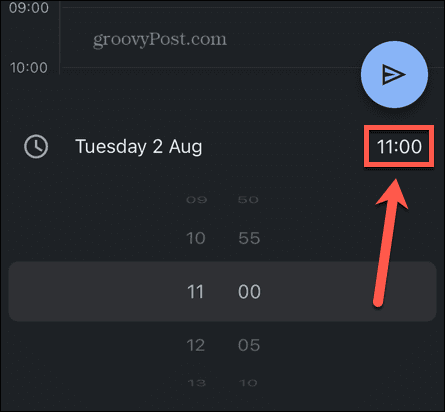
- Можете да добавите одопълнителна бележка като обясните причините за предложената промяна, ако желаете.
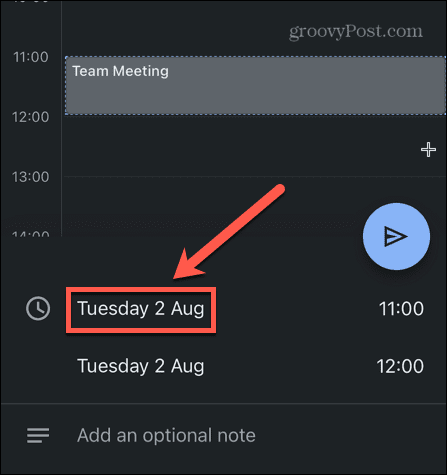
- Когато сте доволни от промените си, докоснете Изпратете икона.
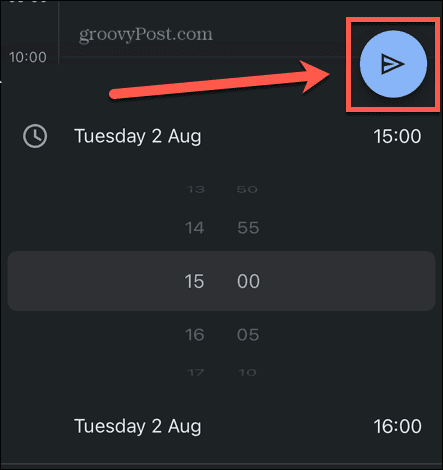
- Ще трябва да потвърдите статуса си на присъствие, преди предложението да бъде изпратено.
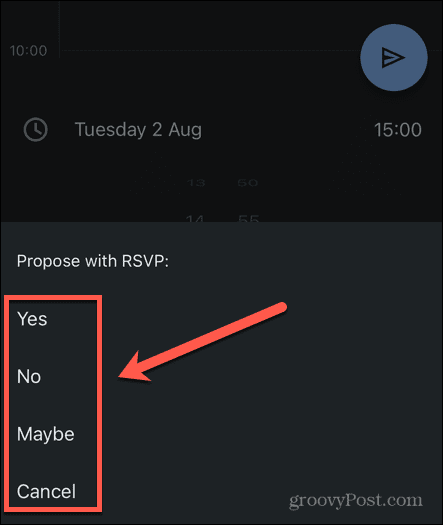
- Вашето предложение ще бъде изпратено до организатора на събитието.
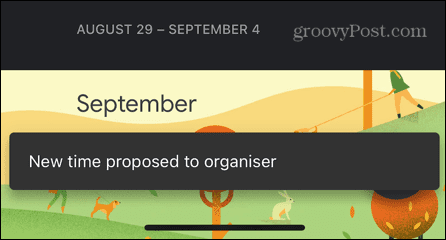
Вземете повече от Google Calendar
Да научите как да предлагате нов час в Google Calendar означава, че можете да пренаредите събитие или среща, ако първоначалният час и дата не са подходящи. Тогава от създателя на събитието зависи дали иска да приеме вашето предложение или не.
Има още много неща, които можете да направите, за да се възползвате максимално от Google Календар. Можеш споделете своя календар в Google със семейството, приятели или колеги. Ако сте любител на спорта, можете добавете графика на вашия екип към вашия календар в Google.
Можете дори проверете своя Google Календар с гласа си с помощта на Cortana или устройство Amazon Echo.
Как да намерите своя продуктов ключ за Windows 11
Ако трябва да прехвърлите своя продуктов ключ за Windows 11 или просто ви трябва, за да направите чиста инсталация на операционната система,...
Как да изчистите кеша на Google Chrome, бисквитките и историята на сърфиране
Chrome върши отлична работа със съхраняването на вашата история на сърфиране, кеш памет и бисквитки, за да оптимизира работата на браузъра ви онлайн. Нейното е как да...
Съпоставяне на цените в магазина: Как да получите онлайн цени, докато пазарувате в магазина
Купуването в магазина не означава, че трябва да плащате по-високи цени. Благодарение на гаранциите за съпоставяне на цените, можете да получите онлайн отстъпки, докато пазарувате в...



